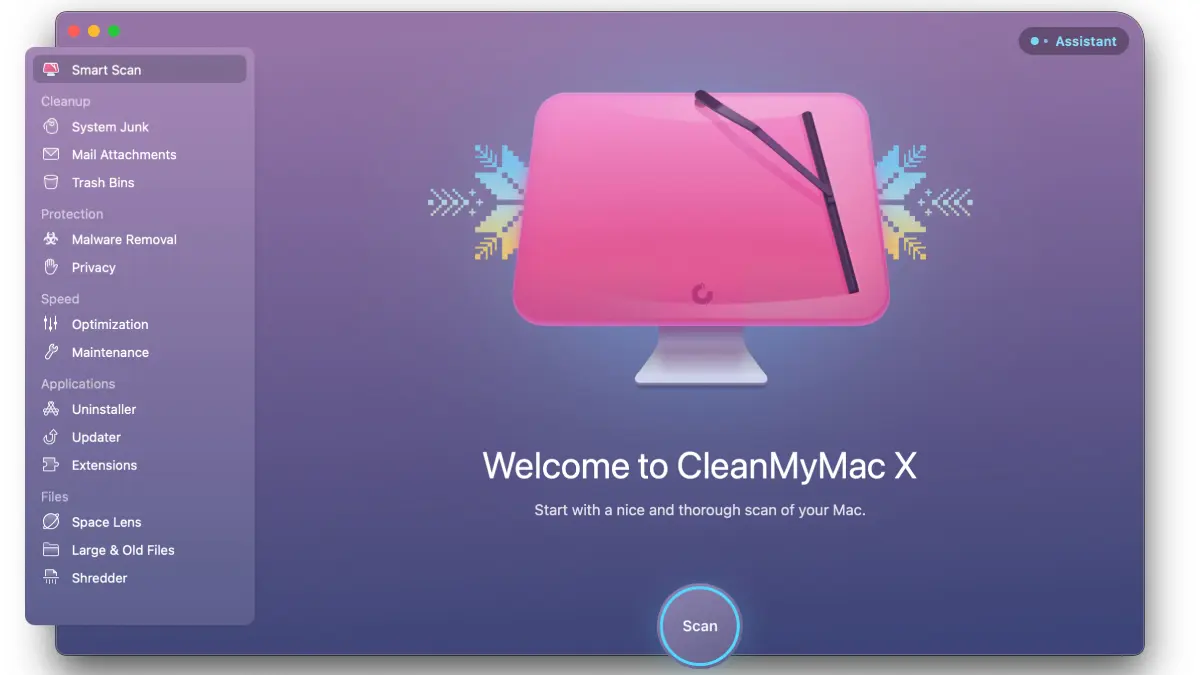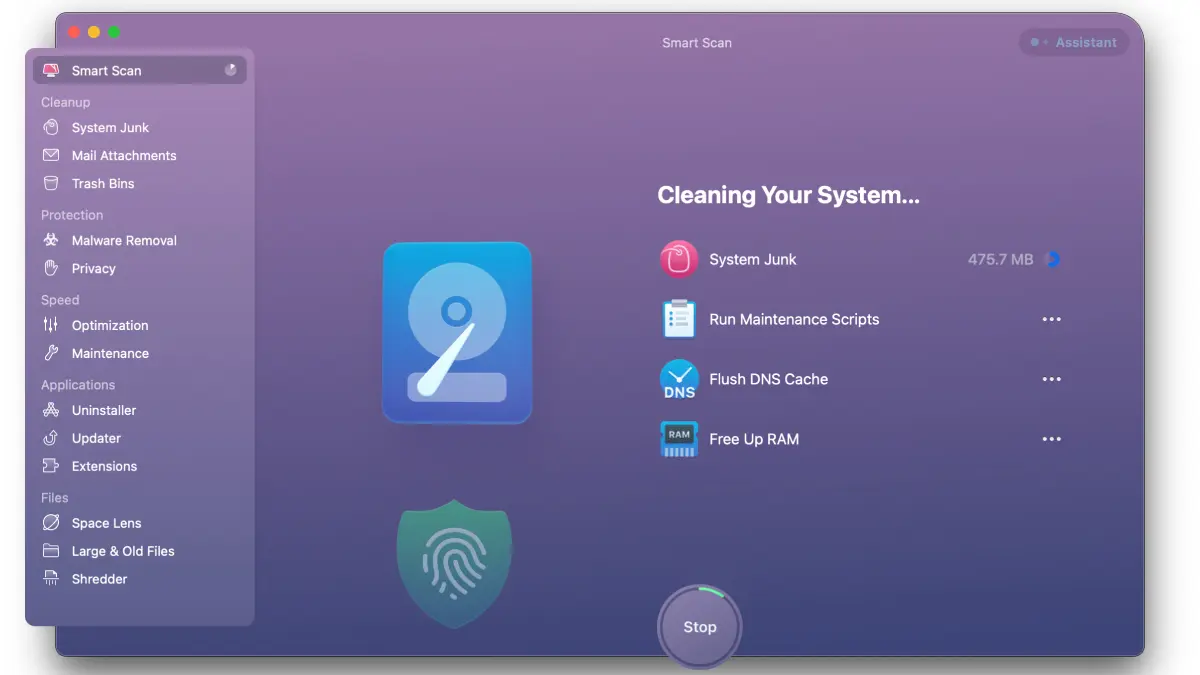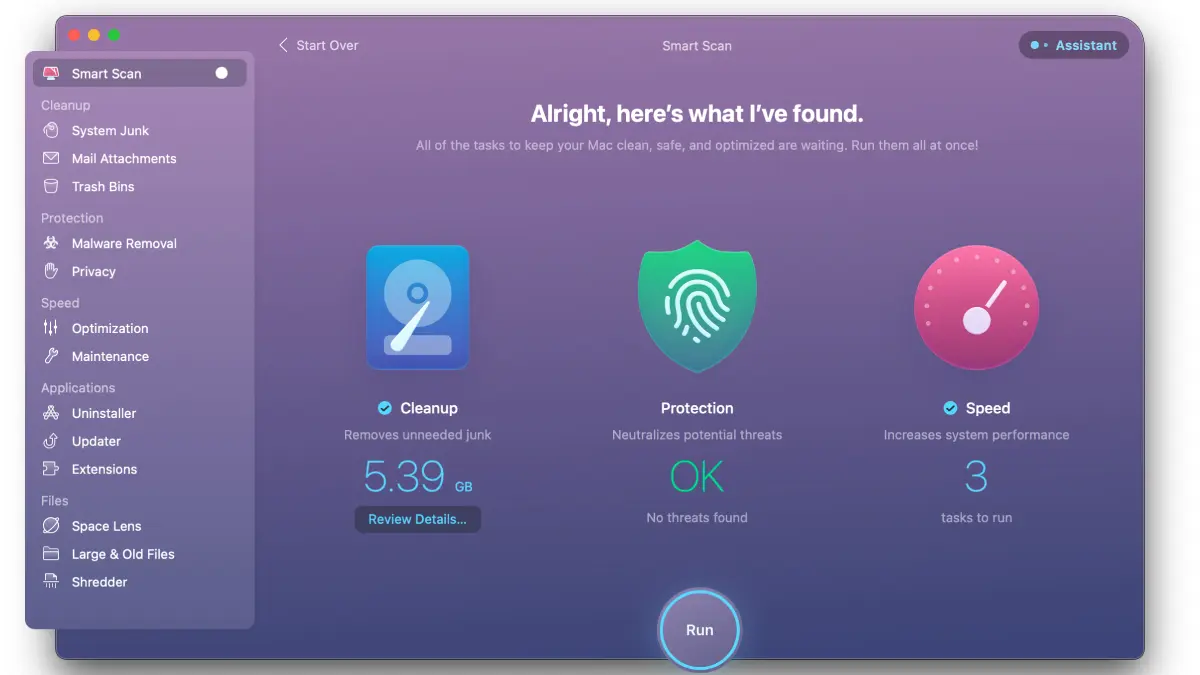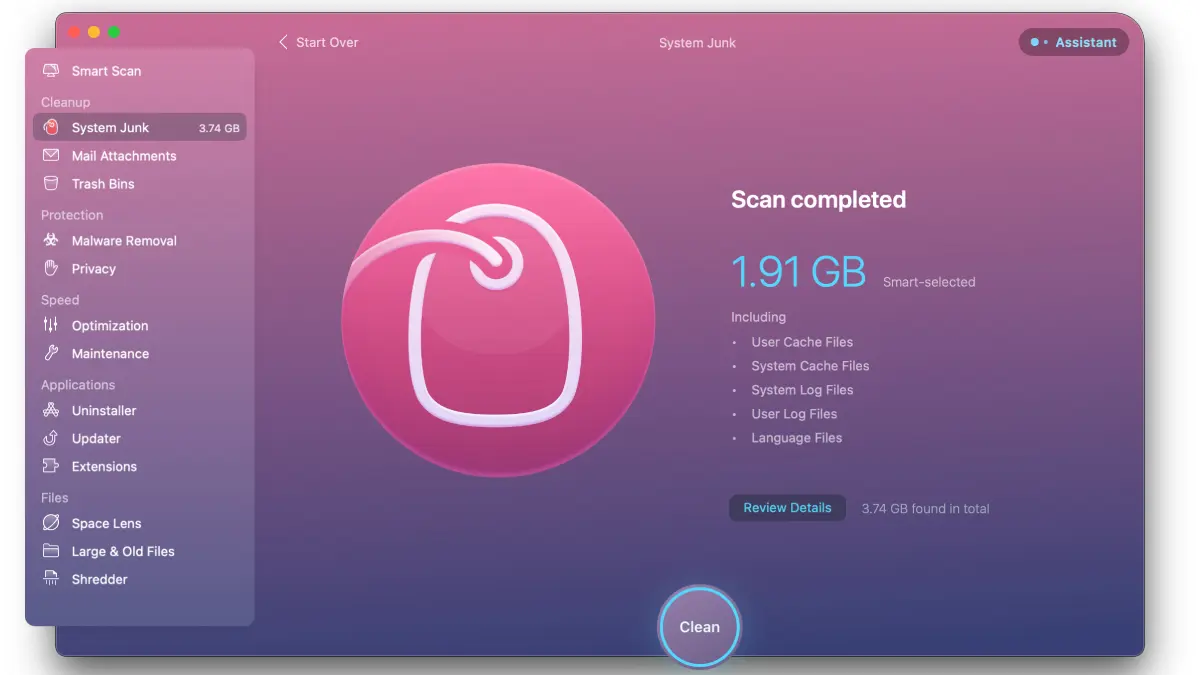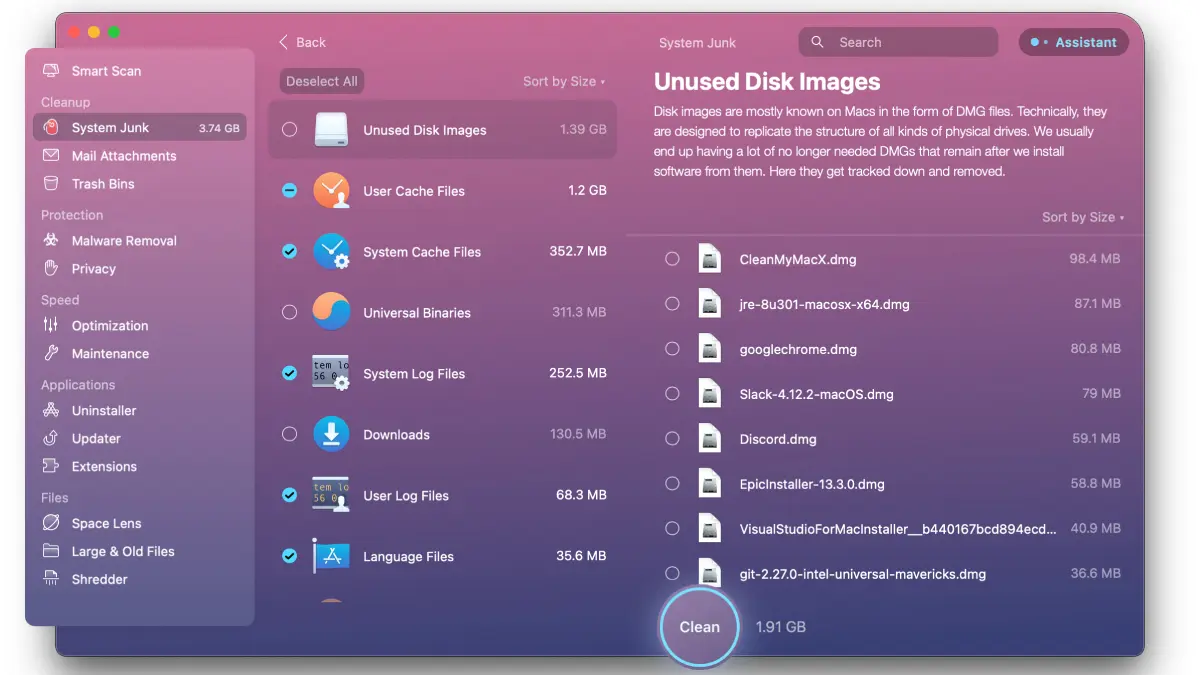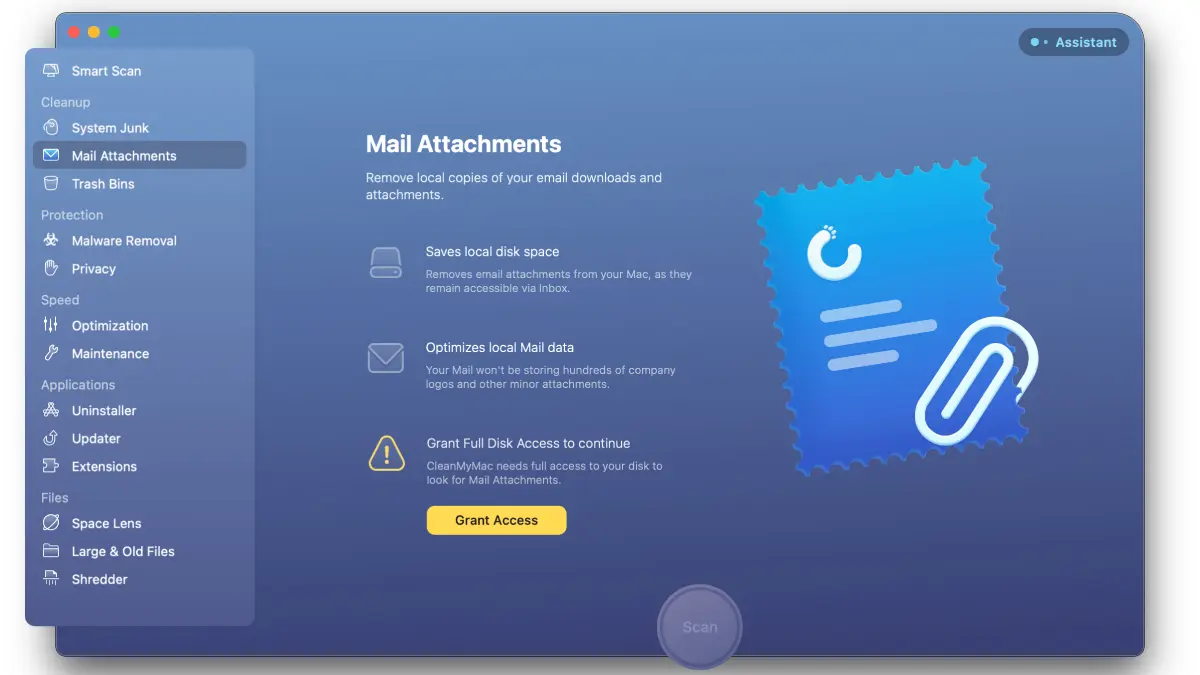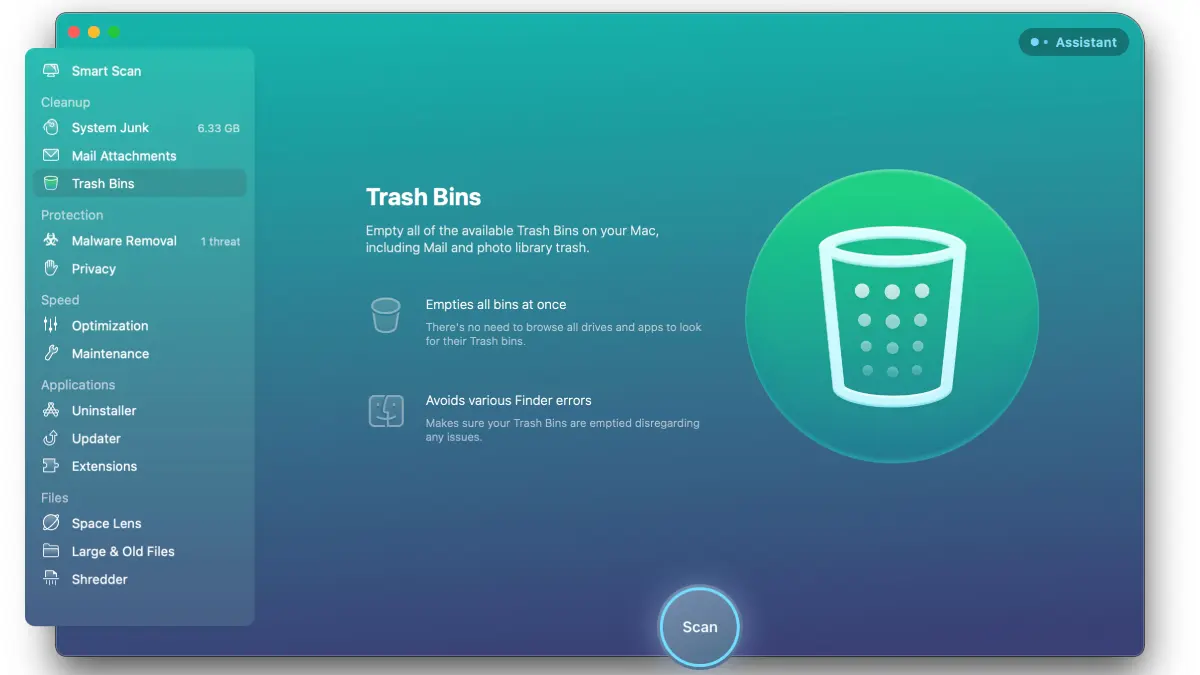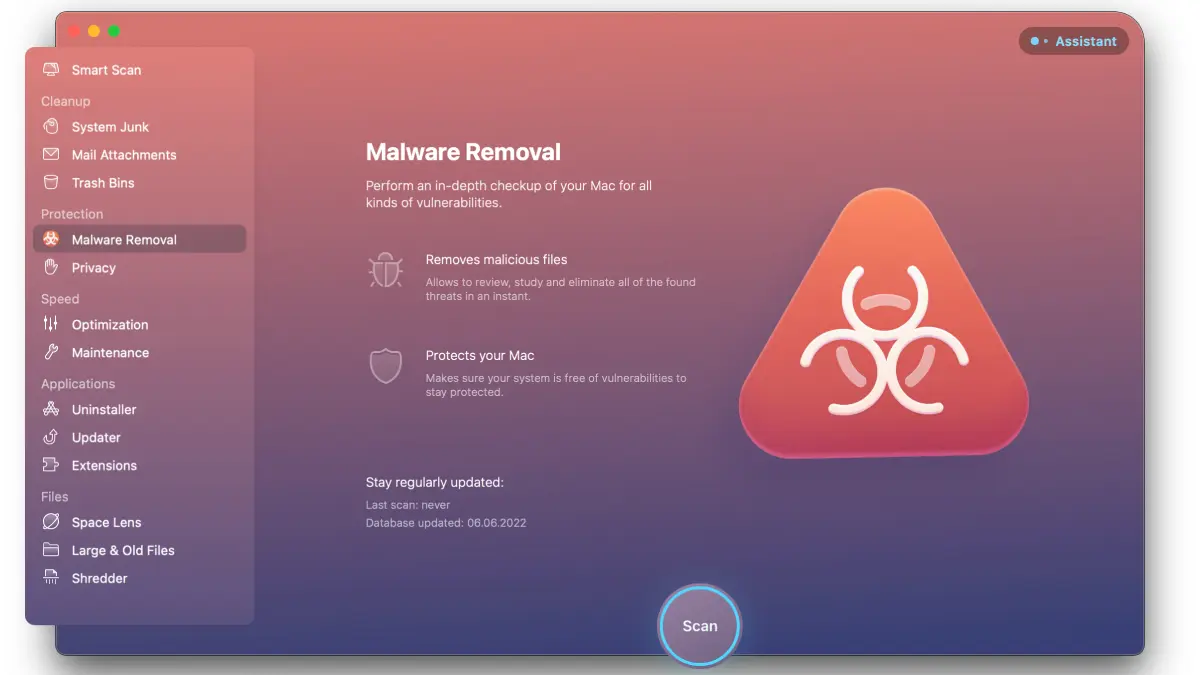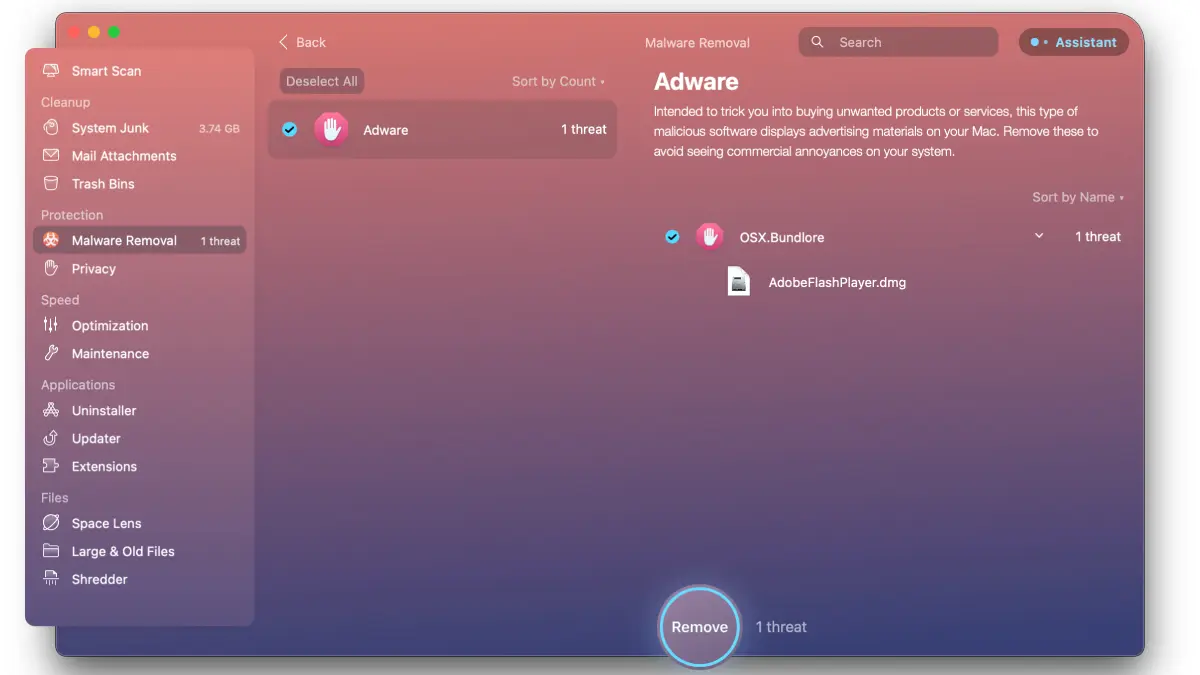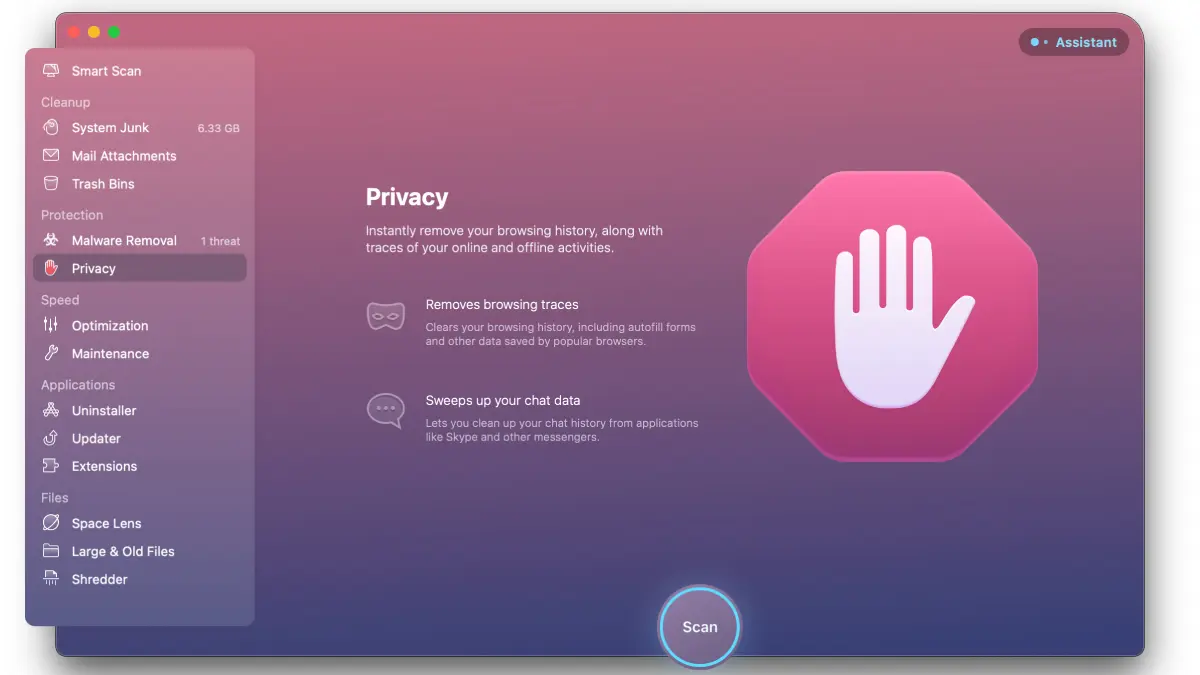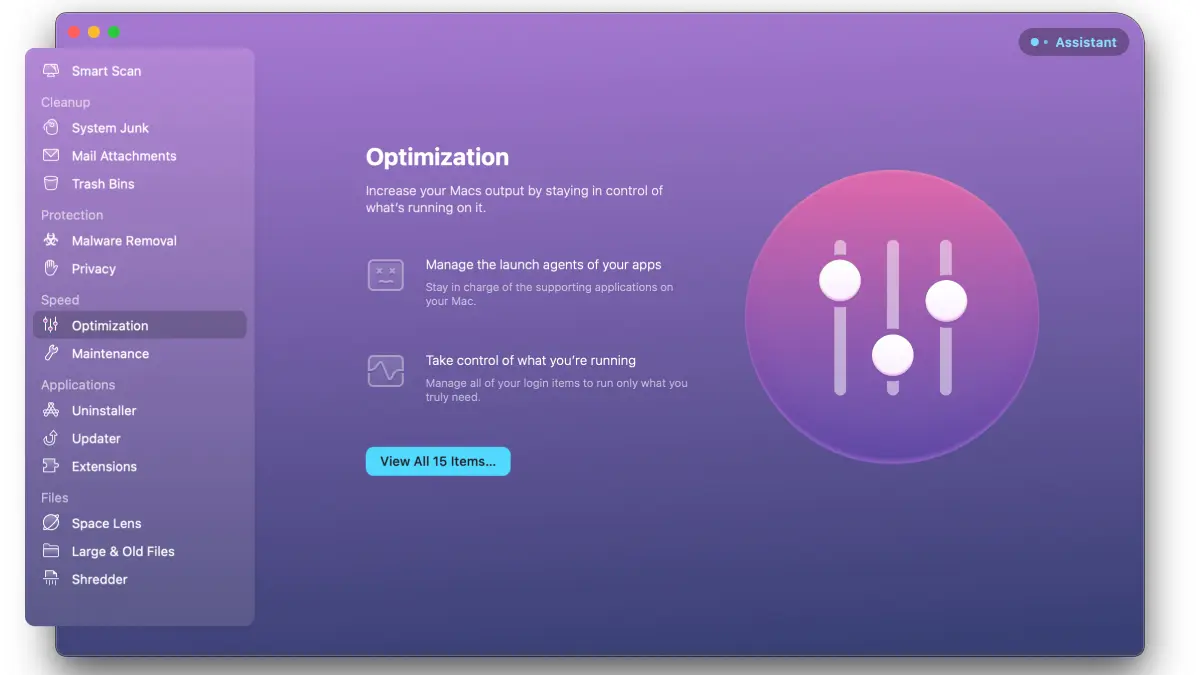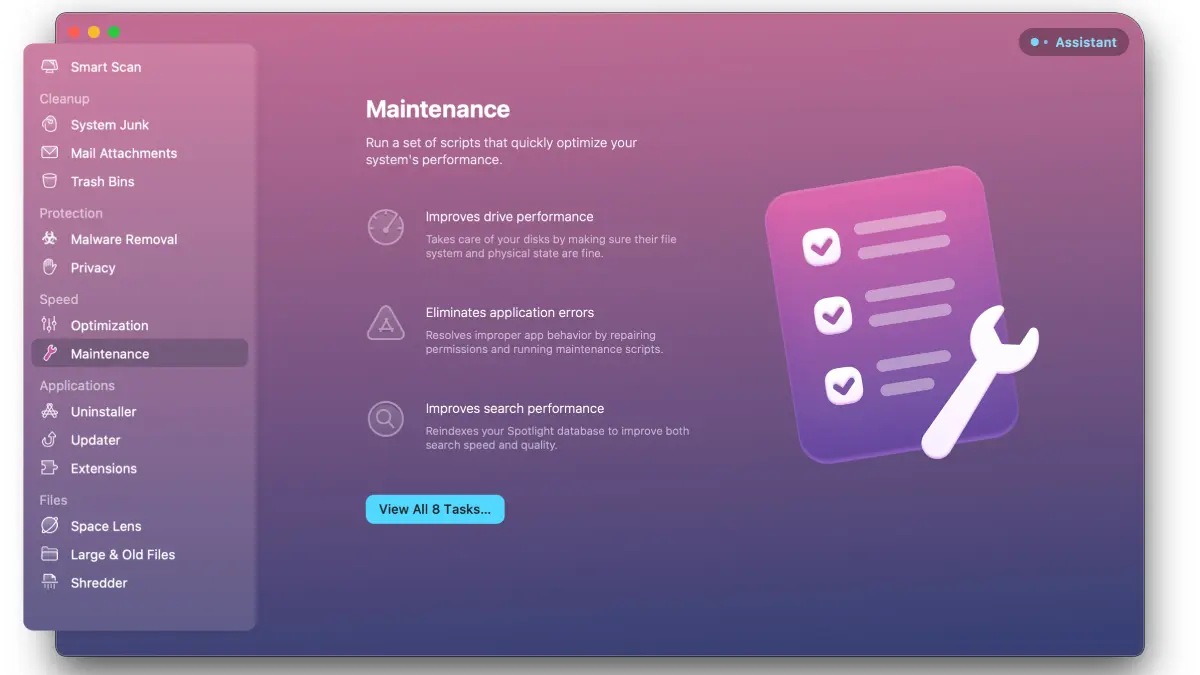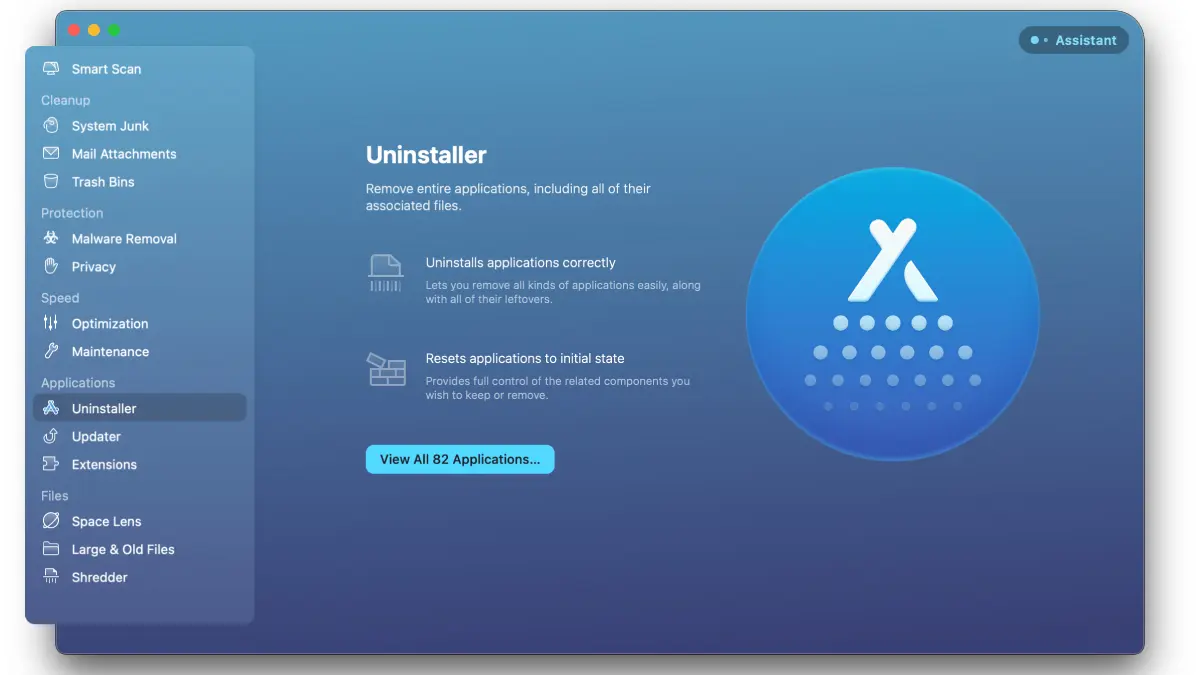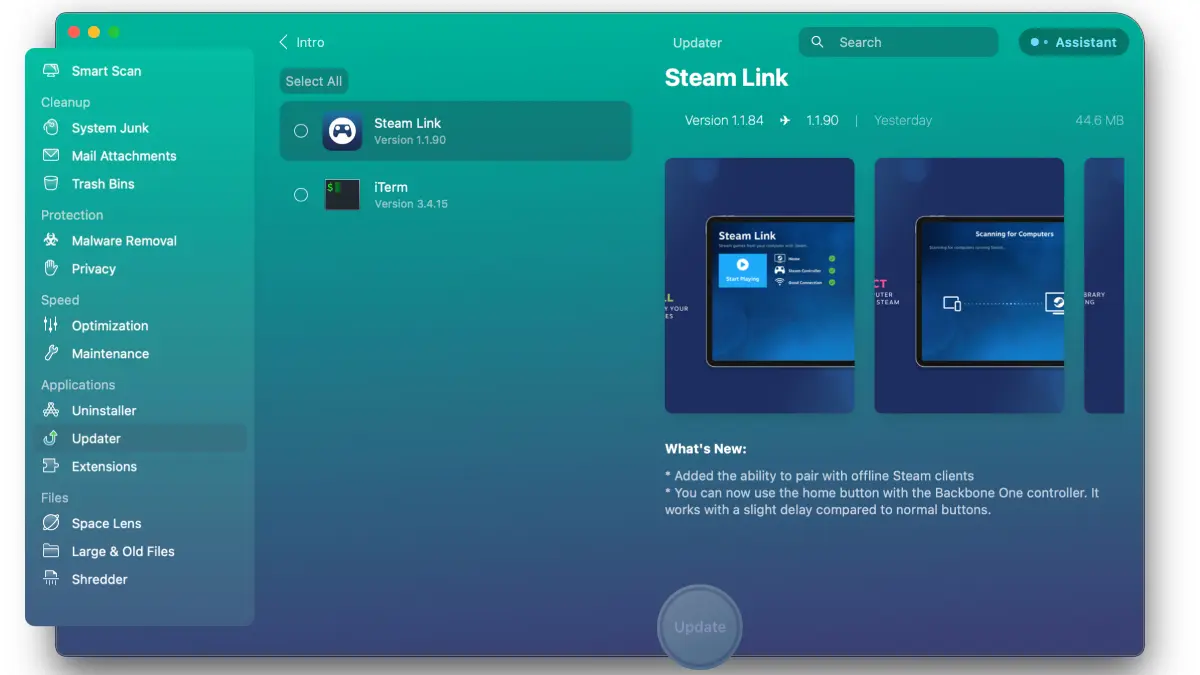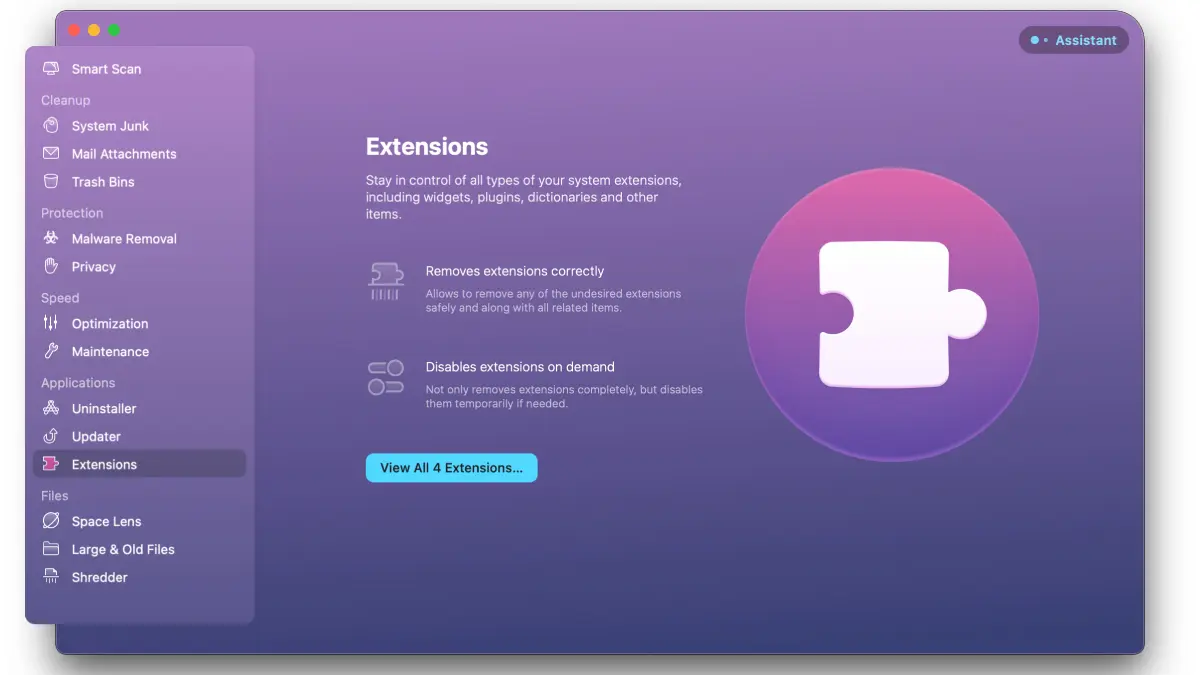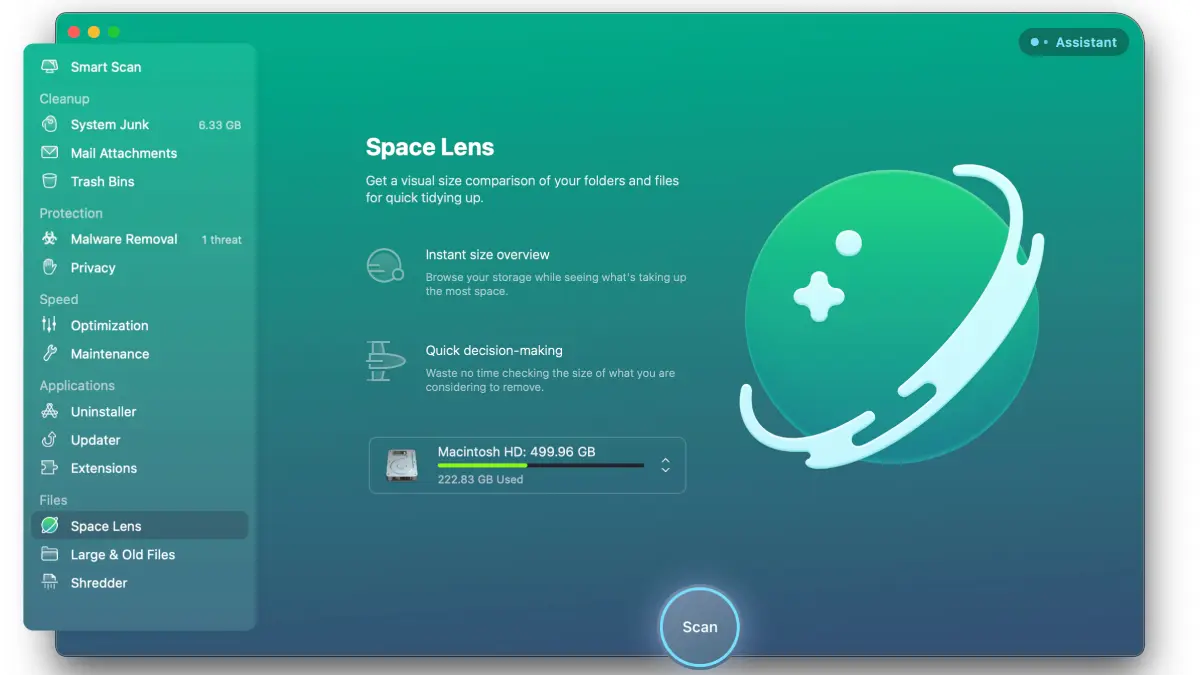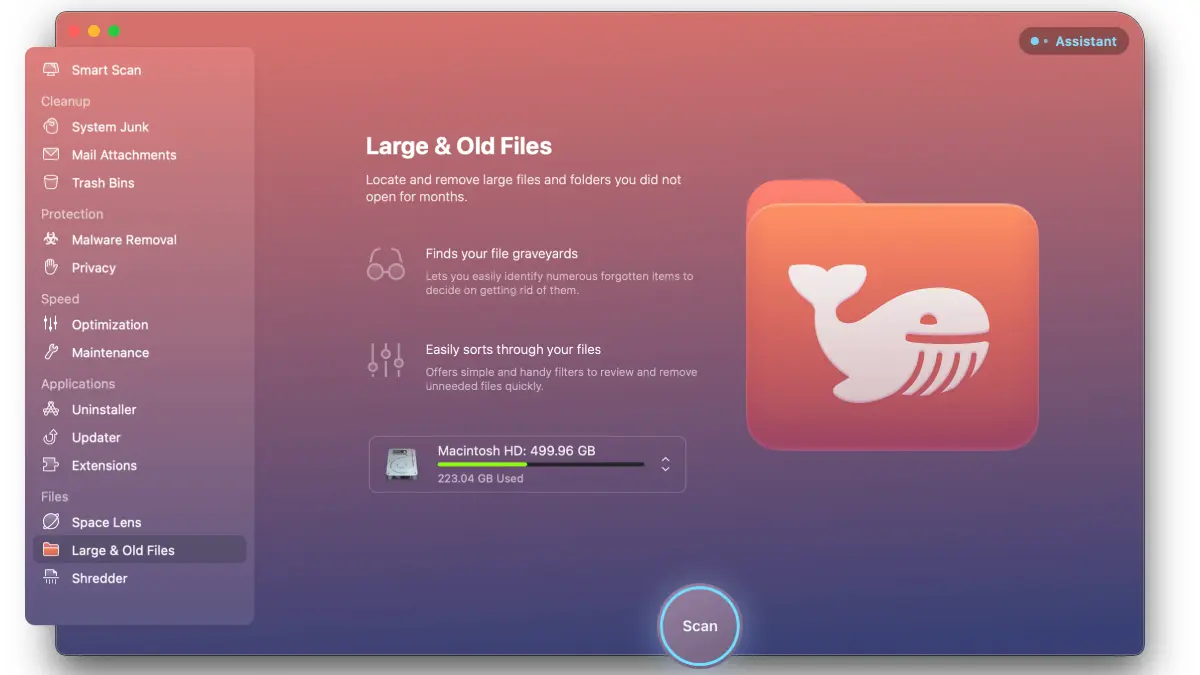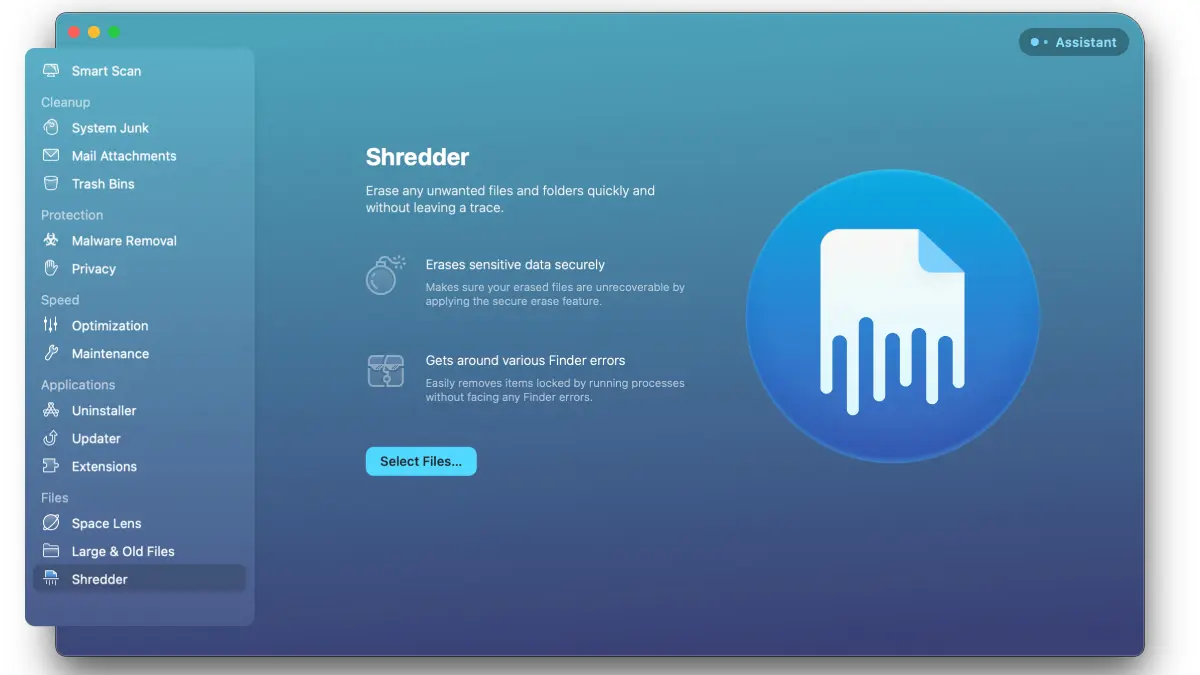Recensione CleanMyMac X: un clic per un Mac ordinato
Pubblicato: 2022-06-25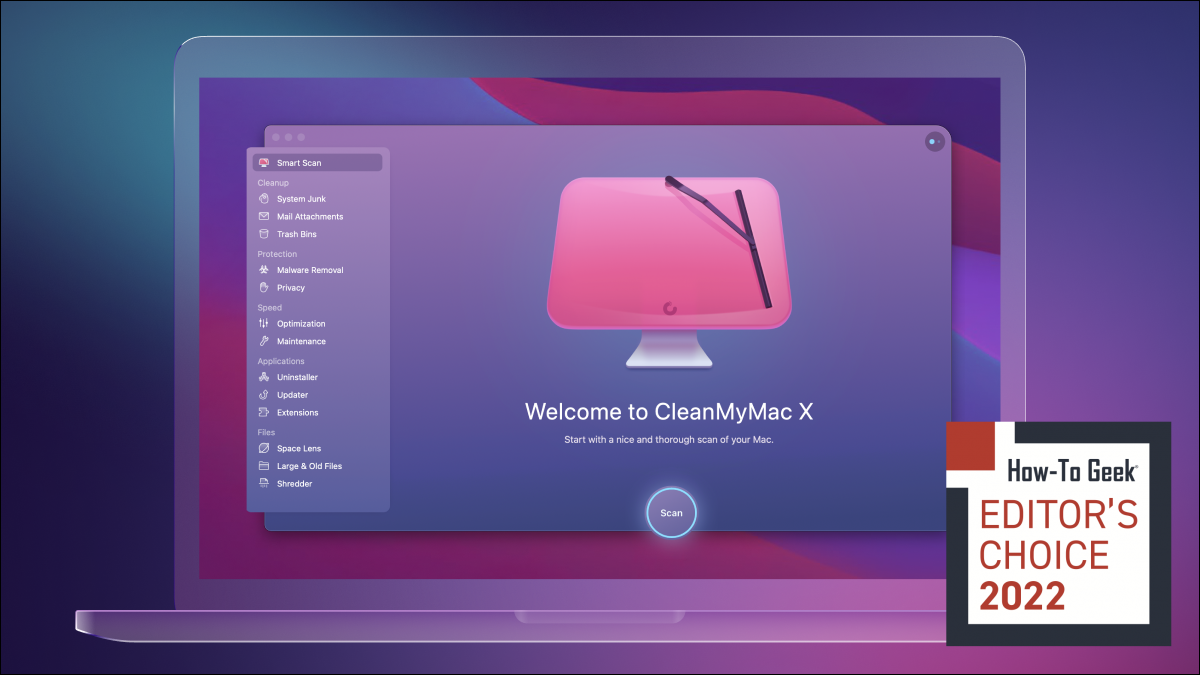
CleanMyMac X di MacPaw è un'app one-stop-shop che mantiene il tuo Mac impeccabile anche se non sei entusiasta di metterti sotto il cofano del software. L'interfaccia utente intuitiva rende la sua serie di funzionalità un gioco da ragazzi da utilizzare quando è necessario e facile da nascondere quando non lo fai. Ecco cosa dovresti sapere.
Ecco cosa ci piace
- Suite di funzionalità
- Pulisci l'interfaccia utente
- Trasparenza delle funzionalità
- Veloce ed efficiente
E cosa non lo facciamo
- Strumento di rimozione malware
Quando è stata l'ultima volta che hai svuotato lo spazio di archiviazione del tuo Mac? Se la risposta è qualcosa di meno che settimanale, trarresti vantaggio dalla sanificazione semplice da usare di CleanMyMac X. Fai clic su alcuni pulsanti e ottieni un Mac pulito.
Configurazione e interfaccia utente: ordinata e ordinata
Panoramica delle funzionalità: tutto ciò di cui hai bisogno e poi alcuni
Scansione intelligente
Pulire
Protezione
Velocità
Applicazioni
File
Prestazioni, risultati e confronto
Dovresti acquistare CleanMyMac X?
Configurazione e interfaccia utente: ordinata e ordinata
Per configurare CleanMyMac X, scarica gratuitamente il programma di installazione da MacPaw e trascina il file .dmg nella cartella Applicazioni. Attendi che termini l'installazione, quindi esegui CleanMyMac X.
Con l'interfaccia utente (interfaccia utente) splendidamente realizzata e facile da navigare, l'installazione è quasi completa (e già completata se stai utilizzando la versione gratuita). Se hai una licenza da attivare, fallo facendo clic sul pulsante Sblocca versione completa. Ora seleziona Attiva ora e inserisci la chiave di licenza che hai ricevuto: se sei interessato ma devi ancora acquistare la versione completa, fai clic su Acquista piano per sfogliare le offerte e i prezzi attuali (ne parleremo più avanti).
Sei pronto e pronto per abbellire il tuo Mac. Simili app di "pulizia" tendono a virare in pratiche software complicate e losche, non riuscendo a informarti di ciò che stanno facendo al tuo personal computer. CleanMyMac X è lontano dall'altra parte dello spettro.
Ti offre una panoramica di ciò che fa ciascuna funzione e ti consente di approfondire i dettagli, se lo desideri. Puoi vedere esattamente cosa CleanMyMac X sta rimuovendo, installando o aggiornando e disattivarne uno qualsiasi con il segno di spunta di una casella di controllo. Ovviamente, se preferisci rinunciare alla lettura e fare semplicemente clic su un pulsante per pulire e ottimizzare il tuo Mac, puoi farlo anche tu.
Suggerimento: alcune operazioni di CleanMyMacX richiedono di concedere l'accesso completo al disco all'app (questo è facoltativo). Puoi farlo facendo clic su Concedi accesso e seguendo le istruzioni sullo schermo.
Apprezzo anche il menu di navigazione semplice e chiaramente visibile che si trova in cima all'applicazione. CleanMyMac X non sembra mai un labirinto in cui stai cercando di trovare la tua strada; sai esattamente dove sei e cosa stai usando in un dato momento.
Per un'ulteriore facilità d'uso, quando la finestra dell'applicazione è ridotta a icona, puoi utilizzare l'icona CleanMyMac X sulla barra degli strumenti in alto del tuo Mac per monitorare le prestazioni e l'archiviazione del tuo Mac (è facile da nascondere o chiudere e non invasivo di altri elementi dello schermo ).
Panoramica delle funzionalità: tutto ciò di cui hai bisogno e poi alcuni
La suite di funzionalità in CleanMyMac X è impressionante. Questo non è solo un software che cancella i file temporanei e la cronologia di navigazione e quindi afferma che il tuo Mac è più veloce di un ordine di grandezza.
CleanMyMac X può aiutarti ad aggiornare la versione e le applicazioni di macOS, svuotare la RAM, rimuovere le app fastidiose che cercano di rimanere aperte nei processi in background e molto altro, tutto da un'unica interfaccia utente. Se non sei sicuro di cosa dovresti iniziare, consulta l'assistente nell'angolo in alto a destra per suggerimenti.
Scansione intelligente
"Smart Scan" è il tuo strumento di pulizia con un clic. Fai clic su Scansione e lascia che CleanMyMac X faccia la sua magia. L'app vedrà cosa può fare per ripulire lo spazio su disco, proteggere il tuo Mac da eventuali minacce che sta affrontando e velocizzarne le prestazioni.
Facendo clic su una qualsiasi delle icone verranno generati ulteriori dettagli sulle azioni che avranno luogo quando si fa clic su Esegui.
Smart Scan è la soluzione migliore per una rapida pulizia settimanale per assicurarsi che il tuo Mac rimanga in ottime condizioni: se desideri una pulizia più approfondita, consulta le altre schede.
Pulire
"System Junk" mira a velocizzare il tuo Mac rimuovendo i file temporanei (file della cache dell'utente, file di registro di sistema, ecc.) E risolvendo i bug che lo rallentano. Come con la maggior parte degli altri processi su CleanMyMac X, fai semplicemente clic su Scansione, Rivedi dettagli se lo desideri, quindi seleziona Pulisci per liberare spazio su disco.
"Allegati e-mail" cancella i download di e-mail e gli allegati archiviati sul tuo computer locale (tutti gli allegati saranno ancora disponibili tramite la tua casella di posta) per fare spazio sul tuo disco.
"Cestino" svuota i file che hai spostato in vari cestini ma che non hai ancora cancellato. Questi stanno ancora occupando spazio di archiviazione sul tuo Mac: eliminali in due clic con CleanMyMac X.
Protezione
"Rimozione malware" perlustra il tuo Mac alla ricerca di qualsiasi attività insolita o dannosa e fornisce un rapporto completo di ogni file che ritiene sospetto. Dopo aver scansionato il mio Mac, è stata rilevata una singola minaccia. Immediatamente interessato e un po' preoccupato, ho controllato il rapporto completo per scoprire la brutta e barbara arma informatica scatenata sul mio MacBook Pro 2016... era il file di installazione di Adobe Flash Player.

Sebbene lo strumento malware abbia rilevato qualcosa di innocuo sul suo radar, preferirei contrassegnare un'app innocente come potenzialmente pericolosa piuttosto che non informarmi quando appare una vera minaccia. Tuttavia, se sei preoccupato, potresti voler esaminare l'esecuzione di un'altra app antivirus per il tuo Mac.
"Privacy" si prende cura della tua impronta online cancellando la cronologia del browser, consentendoti di modificare i permessi delle applicazioni (sai quali app possono accedere alla tua fotocamera?), visualizzando tutti i cookie da ogni browser che utilizzi ed eseguendo altre funzioni simili.
Sono un grande fan di quanto controllo ti dà CleanMyMac X durante la pulizia. Se desideri eliminare tutti i cookie salvati da Safari, puoi fare clic su un pulsante e farlo. Ma se ce ne sono solo alcuni di cui vuoi sbarazzarti, scorri l'elenco e spunta i singoli elementi.
Velocità
"Ottimizzazione" monitora le applicazioni in esecuzione all'avvio, aiutandoti a disabilitare quelle che sono diventate particolarmente fastidiose. Aggrega anche le app che consumano enormi quantità di potenza di elaborazione, note come "consumatori pesanti". Se alcune app stanno rallentando in modo significativo il tuo Mac, verranno visualizzate qui.
"Manutenzione" è una scheda estremamente utile e in qualche modo unica per CleanMyMac X. Qui puoi liberare RAM, eseguire script di manutenzione che ruotano i registri di sistema, reindicizzare Spotlight Search, riparare errori del disco e altro ancora. Leggi i suggerimenti per decidere quali processi è meglio eseguire sul tuo Mac.
Applicazioni
"Uninstaller" suddivide tutte le app sul tuo Mac in base a quanto le usi, da quale piattaforma provengono (App Store, Steam, ecc.) e quale fornitore le distribuisce. Mostra anche gli "avanzi", che sono resti di file dalle app che hai disinstallato in precedenza. Puoi quindi rimuovere completamente queste app o gli avanzi da una scheda per recuperare spazio su disco.
"Updater" controlla eventuali discrepanze di versione tra le applicazioni sul tuo computer locale e l'ultima edizione sull'App Store. Se qualcosa non è aggiornato, puoi aggiornarlo qui.
"Estensioni" tiene sotto controllo i tuoi plug-in Spotlight Search, le estensioni di Safari, i riquadri delle preferenze e i plug-in Internet condivisi. Se hai installato di recente un'estensione che rende l'accesso al tuo browser un mal di testa, puoi disabilitarla in sicurezza utilizzando questo strumento.
File
"Space Lens" esegue la scansione dell'unità e ti mostra quali app e file occupano più spazio sul tuo Mac. Suddiviso in cartelle come "Applicazioni" e "Sistema", è facile passare a diverse porzioni di archiviazione e ripulire le ragnatele.
"File grandi e vecchi" è simile a Space Lens ma mostra i file che non hai toccato per molto tempo. Invece di lasciare che questi file dimenticati occupino spazio di archiviazione, eliminali con CleanMyMac X. Anche in questo caso, questa sezione è ordinata in cartelle utili come "Archivi", "Documenti", "Un anno fa", ecc. per aiutarti a trovare il tuo in giro per il tuo disco.
"Distruggidocumenti" rimuove completamente tutti i dati che ritieni non desiderati, senza lasciare tracce. Questo è uno strumento semplice e pratico per assicurarti di liberare più spazio possibile su disco quando elimini applicazioni o cartelle di grandi dimensioni.
Prestazioni, risultati e confronto
Il mio MacBook Pro 2016 utilizza un disco rigido (HDD) da 500 GB. Gli HDD non sono esattamente i più veloci per gli standard di lettura/scrittura dei dati. Tuttavia, CleanMyMac X funziona in modo rapido ed efficiente per vagliare i tuoi dati, leggere ciò di cui ha bisogno e ignorare ciò che non fa.
Hai il controllo sulla quantità di accesso al disco che fornisci a CleanMyMac X e puoi modificarla in qualsiasi momento. Se desideri concedere l'accesso completo al disco per eseguire un modulo specifico come "Allegati di posta", puoi abilitarlo temporaneamente e disabilitarlo non appena il processo viene completato. In tal caso, CleanMyMac X non avrebbe accesso completo al disco a lungo: questa app è veloce.
Alcune operazioni richiedono più tempo, come Smart Scan (che esegue più processi contemporaneamente), ma la maggior parte scansiona e ripulisce il mio Mac entro 60 secondi. Nessuno vuole che liberare spazio su disco diventi una dura prova di più ore, che è ciò che rende i processi segmentati di CleanMyMac X così convenienti: se sai che devi solo distruggere alcuni vecchi file, non c'è bisogno di perdere tempo a setacciare i tuoi Biscotti Safari.
Tendo a prendermi cura decente del mio Mac, quindi non è stato lento all'inizio. Per questo motivo non ho notato alcun importante miglioramento della velocità dopo aver eseguito CleanMyMac X, ma ho liberato oltre 11 GB di spazio su disco, ho capito meglio come appare la mia impronta sulla privacy online e ho la certezza che il mio Mac sta funzionando quasi il più liscio possibile.
Per quanto riguarda il confronto con applicazioni simili, CleanMyMac X si distingue per alcuni motivi. Le app di "pulizia" per Mac non sono nuove, ce ne sono molte disponibili sul mercato. Ma dove trovo che la maggior parte di loro perda il mio interesse e ottenga sospetti è quanto poco informano l'utente su quale processo è in esecuzione la loro app in un dato momento.
Prendi MacCleaner Pro, per esempio. Un'app decente a tutto tondo per il tuo Mac, ma non è chiaro cosa sta succedendo in background per velocizzare o ripulire il tuo computer.
CleanMyMac X è l'opposto e lodo la loro trasparenza a questo proposito. Non ho trovato un'app simile che corrisponda al livello di semplicità, efficienza e lucidità di CleanMyMac X.
Dovresti acquistare CleanMyMac X?
Raccomando CleanMyMac X se non spulci regolarmente e non curi i tuoi dati manualmente. Se vuoi fare clic su uno o due pulsanti e avere più spazio sul tuo Mac, CleanMyMac X è sicuramente l'app per farlo. Saprai anche esattamente cosa sta succedendo alla tua macchina in ogni fase del processo grazie a suggerimenti utili, un assistente integrato e un indicatore di avanzamento.
Esistono un paio di metodi di pagamento per CleanMyMac X: c'è un piano di abbonamento di 1 anno a partire da $ 39,95 per 1 dispositivo Mac e un piano di acquisto una tantum a partire da $ 89,95 per 1 Mac. Puoi anche acquistare piani per coprire due o cinque dispositivi Mac in abbonamento o in un modulo di acquisto una tantum. Puoi anche provare la versione gratuita, che limita la funzionalità ma ti dà una sensazione generale decente di CleanMyMac X.
Assicurati di controllare se puoi applicare sconti, MacPaw gestisce alcune offerte solide. Ad esempio, se stai passando da un'altra app di lavaggio, puoi ottenere uno sconto del 40% sul tuo ordine. Se riesci a ottenere uno sconto, nella mia mente vale assolutamente la pena un acquisto una tantum per un Mac sempre pulito.
Ecco cosa ci piace
- Suite di funzionalità
- Pulisci l'interfaccia utente
- Trasparenza delle funzionalità
- Veloce ed efficiente
E cosa non lo facciamo
- Strumento di rimozione malware